Pioneer VSX-827-K: Воспроизведение с функцией NETWORK
Воспроизведение с функцией NETWORK: Pioneer VSX-827-K
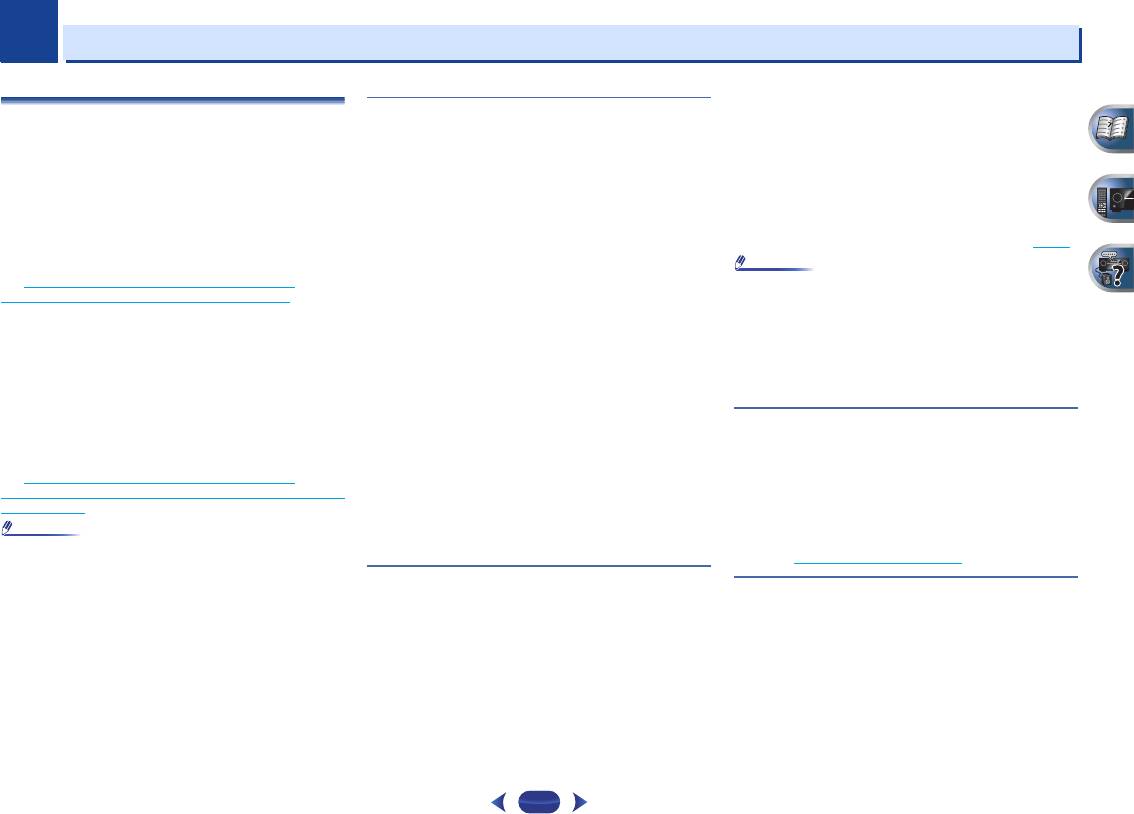
Глава
6
6
Воспроизведение с функцией NETWORK
Введение
Данный ресивер оборудован терминалом LAN и, подключив
компоненты к данным терминалам, можно воспользоваться
следующими функциями.
Прослушивание Интернет-радиостанций
Можно выбрать и прослушивать любимые Интернет-
радиостанции из списка Интернет-радиостанций, созданного,
редактируемого, и управляемого службой базы данных vTuner
исключительно для использования на изделиях производства
Pioneer.
См. Воспроизведение с функциями Network
на стр.40 и
Прослушивание Интернет-радиостанций
на стр.40.
Воспроизведение музыкальных файлов,
сохраненных на компьютере
С помощью данного аппарата можно воспроизвести большое
количество музыки, сохраненной на компьютере.
•
Кроме компьютера, можно также воспроизводить
аудиофайлы, сохраненные на других компонентах с
функцией встроенного медиа-сервера, основанного на
схеме и протоколах DLNA 1.0 или DLNA 1.5 (например,
жесткие диски и аудиосистемы с возможностью сетевого
использования).
См. Воспроизведение с функциями Network
на стр.40 и
Воспроизведение аудиофайлов, сохраненных на компонентах в
сети на стр.41.
39
Примечание
•
Регулировка уровня громкости ресивера от iPod touch,
О воспроизводимых сетевых устройствах с
iPhone, iPad или iTunes.
поддержкой DLNA
•
Пауза/возобновление, следующая/предыдущая дорожка и
Данный аппарат позволяет воспроизводить музыку на медиа-
смешанное/повторное воспроизведение от пульта ДУ
серверах, подключенных к той же локальной сети (LAN), что
ресивера. (Нажмите
NETWORK
, чтобы переключить пульт
и ресивер. Данный аппарат позволяет воспрозводить файлы,
ДУ в режим работы от сети.)
сохраненные на следующих устройствах:
*1: Подробнее, смотрите вебсайт Apple
•
Компьютерах с Microsoft Windows Vista или XP с
(http:// www.apple.com).
установленным Windows Media Player 11
*2: Питание ресивера включается автоматически, когда
•
Компьютерах с Microsoft Windows 7 с установленным
параметр Network Standby устанавливается на ON (стр.52
).
Windows Media Player 12
•
Цифровых медиа-серверах, совместимых с DLNA (на
компьютерах или других компонентах)
Файлы, сохраненные на компьютере или цифровом медиа-
сервере (DMS) как описано выше, могут воспроизводиться по
команде от внешнего цифрового медиа-контоллера (DMC).
Устройства, управляемые данным цифровым медиа-
контроллером для воспроизведения файлов называются
цифровыми медиа-рендерерами (DMR). Данный ресивер
поддерживает данную функцию DMR. В режиме DMR, такие
операции как воспроиз
ведение и остановка
файлов могут
выполняться от внешнего котроллера. Также можно
регулировать уровень громкости и приглушать звучание.
Режим DMR отменияется при управлении пультом ДУ в
режиме DMR (за исключением определенных кнопок,
включая
VOLUME +/–
,
MUTE
и
DISP
).
•
В зависимости от используемого внешнего контроллера,
воспроизведение может прерываться при регулировке
уровня громкости от контроллера. В таком случае
•
Для прослушивания Интернет-радиостанций, требуется
регулируйте уровень громкости от ресивера или пульта ДУ.
заранее подписать контракт с ISP (провайдером Интернет
услуг).
Использование AirPlay на iPod touch, iPhone, iPad и
•
Файлы фотографий и видеофайлы не могут
iTunes
воспроизводиться.
AirPlay работает с iPhone 4S, iPhone 4, iPhone 3GS, iPod touch
•
С помощью Windows Media Player 11 или Windows Media
(4-го, 3-го и 2-го поколений), iPad 2, iPad с iOS 4.2 или более
Player 12 можно даже воспроизводить на данном ресивере
поздней версии, и iTunes 10.1 (Mac и ПК) или более поздней
аудиофайлы, охраняемые авторскими правами.
версии.
Для использования AirPlay выберите ресивер на iPod touch,
iPhone, iPad или в iTunes. *1
Вход ресивера будет автоматически переключаться на
AirPlay, если используется AirPlay. *2
В режиме AirPlay можно выполнять следующие операции:
Примечание
•
Для использования AirPlay требуется сетевая среда.
•
Содержащийся на данном ресивере AirPlay был разработан
и протестирован с версиями программного обеспечения
iPod, iPhone, iPad и с версиями программного обеспечения
iTunes, указанными на вебсайте Pioneer. AirPlay может быть
несовместим с версиями программного обеспечения iPod,
iPhone, iPad или iTunes, кроме указанных на вебсайте
Pioneer.
О функции DHCP сервера
Для воспроизведения аудиофайлов, сохраненных на
компонентах в сети, или прослушивания Интернет-
радиостанций, требуется включить функцию DHCP сервера
маршрутизатора. В случае, если на маршрутизаторе
отсутствует функция DHCP сервера, необходимо настроить
сеть вручную. В ином случае, невозможно будет
воспроизвести аудиофайлы, сохраненные на компонентах в
сети, или прослушивать Интернет-радиостанции. Подробнее
см. раздел Меню Network Setup
на стр.41.
Авторизация данного ресивера
Чтобы иметь возможность воспроизведения, этот ресивер
должен быть авторизован. Это происходит автоматически,
когда ресивер устанавливает соединение через сеть с
компьютером. Если нет, пожалуйста, произведите
авторизацию данного ресивера на компьютере вручную.
Метод авторизации (или разрешения) для доступа изменяется
в зависимости от типа сервера, подключенного в данный
момент. Подробнее об авторизации данного ресивера,
смотрите инструкции по э
ксплуатации к
серверу.
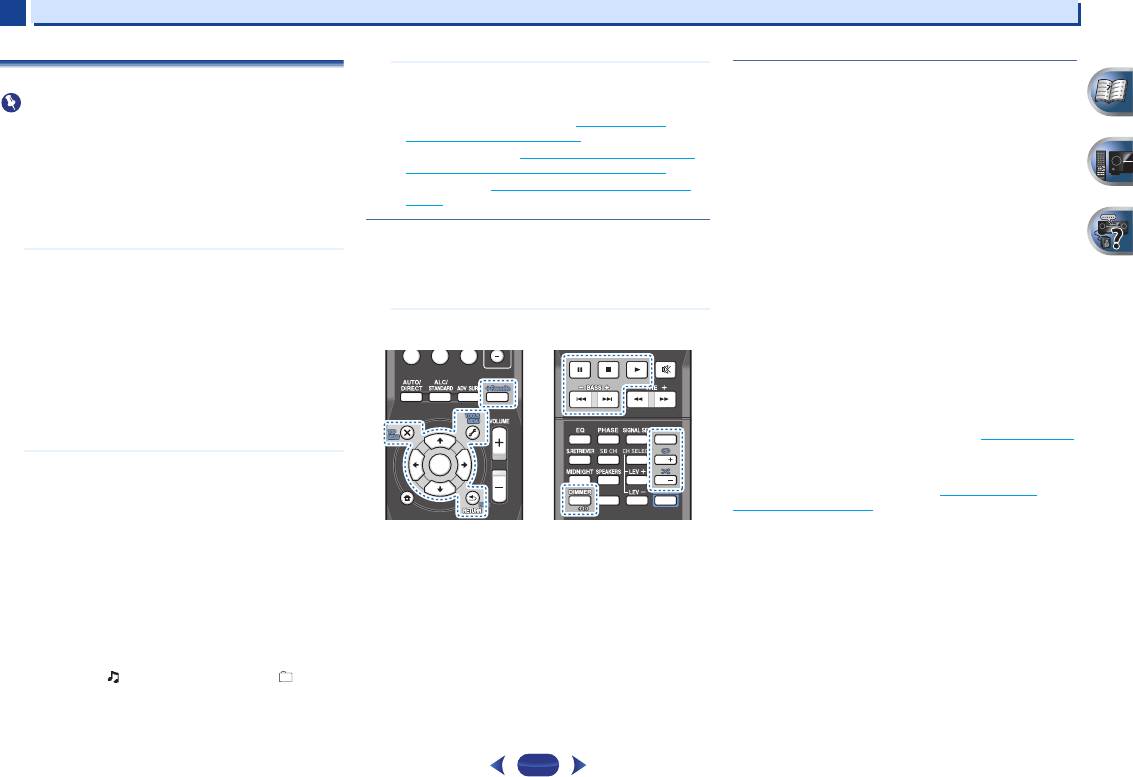
6
6
Воспроизведение с функцией NETWORK
Воспроизведение с функциями Network
40
Внимание
Для воспроизведения нужной песни повторите Шаг
Прослушивание Интернет-радиостанций
3
2.
Интернет-радио - услуга аудиотрансляции, передающаяся
Подробные инструкции см. в разделе ниже.
через Интернет. Существует множество Интернет-
•
В случае конфигурации домена в сетевой среде Windows,
•
Интернет-радиостанции – См. Прослушивание
радиостанций, транслирующих различные услуги из каждой
невозможно получить доступ к компьютеру через сеть, пока
Интернет-радиостанций ниже.
точки мира. Некоторые из них находятся во владении,
вы находитесь в домене. Вместо входа в домен, войдите на
•
Медиа-сервер – См. Воспроизведение аудиофайлов,
управляются, и транслируются частными лицами, в то время
локальный аппарат.
сохраненных на компонентах в сети на стр.41.
как другие соответствующими традиционными наземными
радиостанциями или радиосетями. В то время как для
•
В некоторых случаях прошедшее время воспроизведения
•
Favorites – См. Воспроизведение любимых песен на
стр.41.
наземных, или OTA (с выходом в эфир), ради
останций,
может отображаться неправильно.
имеются географические
ограничения по диапазону
•
Для завершения загрузки требуется около одной минуты
транслируемых радиоволн от передатчика по воздуху, доступ
после включения питания.
Основные органы управления воспроизведением
к Интернет-радиостанциям может производиться из любой
С помощью пульта ДУ данного ресивера можно выполнять
Несколько раз нажмите NETWORK, чтобы выбрать
точки мира, все время, пока имеется Интернет-соединение,
1
следующие операции. Помните, что в зависимости от текущей
желаемую категорию для воспроизведения.
так как услуги передаются не по воздуху, а через Всемирную
воспроизводимой категории, некоторые кнопки недоступны
паутину. На данном ресивере можно выбирать Интернет-
До доступа к сети, данному ресиверу может
для управления.
радиостанции по жанрам, а также по рег
ионам.
потребоваться несколько секунд.
В зав
Выберите категорию из следующего списка:
Нажмите NETWORK, чтобы переключить пульт ДУ в
исимости от состояния линии Интернет, при
рабочий режим
NETRADIO
,
M.SERVER
или
FAVORITE
.
воспроизведении Интернет-радио звучание может
•
NETRADIO – Интернет-радио
воспроизводиться неравномерно.
•
M.SERVER – Компоненты сервера в сети (медиа-
MUTE
сервер)
О списке Инернет-радиостанций
•
FAVORITE – Любимые песни, зарегистрированные в
Список Интернет-радиостанций на данном ресивере
данный момент
создается, редактируется, и управляется услугой базы данных
AUDIO
В зависимости от выбранной категории, отображаются
PARAMETER
vTuner, специально предназначенной для использования с
T
U
N
E
названия папок, файлов, и Интернет-радиостанций.
1
2
3
DISP
данным ресивером. Подробнее о vTuner, см. vTuner
на стр.45.
T
R
P
С помощью
/
, выберите папку, музыкальные
E
S
ENTER
E
E
S
4
5
6
CH
Сохранение и вызов Интернет-радиостанций
2
R
E
файлы или Интернет-радиостанцию для
P
T
7
8
9
CH
Можно легко сохранить и вызвать сохраненные Интернет-
воспроизведения, и затем нажмите ENTER.
HOME
SHIFT
радиостанции. Подробнее см. раздел Воспроизведение
MENU
PTY
T
U
N
E
CLR
0
ENTER
Нажимайте
/
для прокрутки списка вверх и вниз и
iPod CTRL
любимых песен на стр.41.
выберите нужный параметр. При нажатии
ENTER
,
•
Для прослушивания Интернет-радиостанций требуется
запускается воспроизведение и отображается экран
высокоскоростной широкополосный доступ в Интернет.
воспроизведения для выбранного параметра. Для
При использовании 56 K или ISDN модема, использование
возврата на экран списка, нажмите
RETURN
.
всех функций Интернет-радиостанций может быть
При отображении экрана списка с экрана
невозможным.
воспроизведения, если в течение 10 секунд, пока был
•
Номер порта отличается в зависимости от Интернет-
отображен экран списка, никакая операция не была
радиостанции. Проверьте настройки брандмауэра.
произведена, автоматически отображается экран
•
Список Интернет-радиостанций от услуги базы данных
воспроизведения.
vTuner может изменяться или удаляться без
Могут воспроизводиться только аудиофайлы с
предупреждения по различным причинам.
обозначением . Для папок с обозначением , для
•
В зависимости от Интернет-радиостанции, трансляции
выбора нужной папки и аудиофайлов используйте
/
и
могут быть прекращены или прерваны. В таком случае,
ENTER
.
невозможно будет прослушать радиостанцию, выбранную
из списка Интернет-радиостанций.
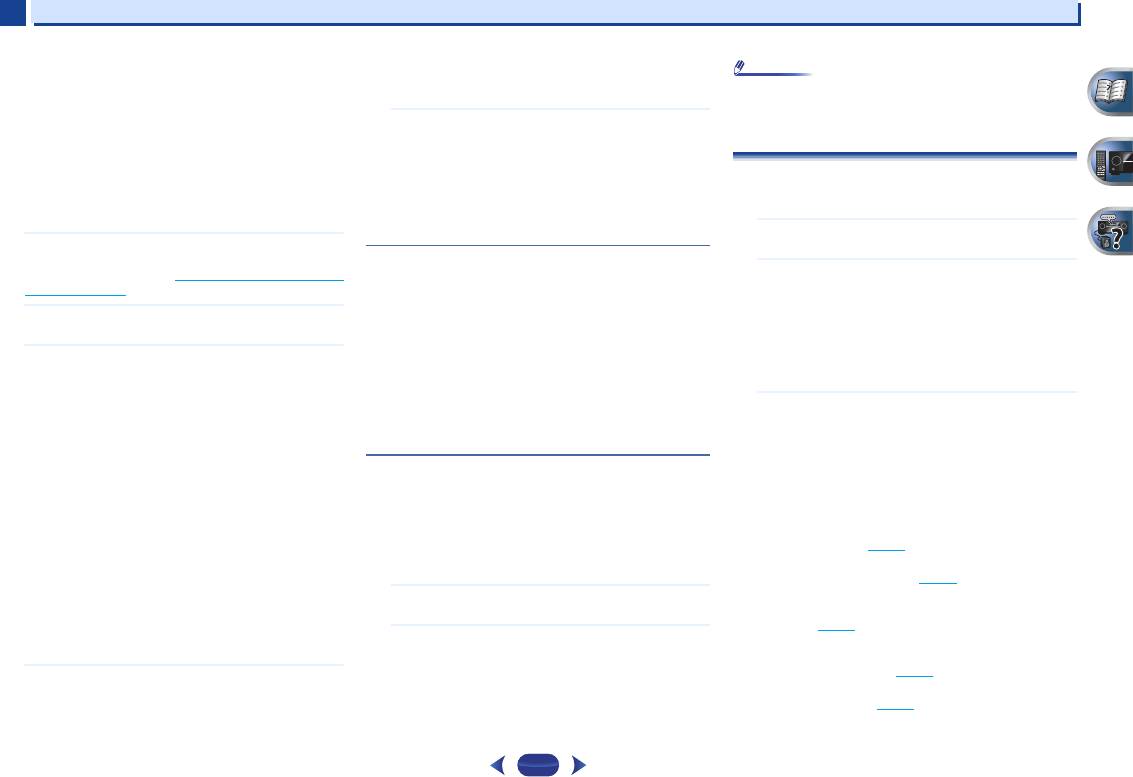
6
6
Воспроизведение с функцией NETWORK
Регистрация транслирующих радиостанций, не
Войдите на сайт выше, и с помощью кода доступа на шаге
имеющихся в списке vTuner, с особого сайта Pioneer
3 выполните регистрацию пользователя, следуя
На ресивере можно зарегистрировать и воспроизводить
инструкциям на экране.
транслирующие радиостанции, не включенные в список
Зарегистрируйте нужные транслирующие
радиостанций, распространяемый vTuner. Проверьте код
5
радиостанции в избранных, следуя инструкциям на
доступа, требующийся для регистрации на ресивере, и с
экране компьютера.
помощью данного кода войдите на особый Интернет-сайт
Pioneer и зарегистрируйте транслирующие радиостанции в
Можно зарегистрировать транслирующие радиостанции,
избранных. Адрес особого сайта Интернет-радиостанций
не имеющиеся в списке vTuner, а также радиостанции из
Pioneer:
списка vTuner. В таком случае, они регистрируются на
ресивере как избранные транслирующие радиостанции и
http://www.radio-pioneer.com
могут воспроизводиться.
Отобразите экран списка Интернет-радиостанций.
1
Для отображения экрана списка Интернет-радиостанций
Воспроизведение аудиофайлов, сохраненных на
выполните шаг 1 в разделе Воспроизведение с функциями
компонентах в сети
Network на стр.40.
Данный аппарат позволяет воспроизводить музыку на медиа-
серверах, подключенных к той же локальной сети (LAN), что
С помощью
/
, выберите «
Help
», затем нажмите
2
и ресивер. Данный аппарат позволяет воспрозводить файлы,
ENTER.
сохраненные на следующих устройствах:
С помощью
/
, выберите «
Get access code
», затем
•
Компьютерах с Microsoft Windows Vista или XP с
3
нажмите ENTER.
установленным Windows Media Player 11
Отображается код доступа, требуемый для регистрации
•
Компьютерах с Microsoft Windows 7 с установленным
на особом сайте Интернет-радиостанций Pioneer.
Windows Media Player 12
Выпишите данный адрес.
•
Цифровых медиа-серверах, совместимых с DLNA (на
На экране Help можно проверить следующее:
компьютерах или других компонентах)
•
Get access code – Отображается код доступа,
требуемый для регистрации на особом сайте Интернет-
Воспроизведение любимых песен
радиостанций Pioneer.
В папке Favorites можно зарегистрировать до 64 любимых
•
Show Your WebID/PW – После регистрации на
дорожек на медиа-сервере и/или Интернет-радиостанций.
особом сайте Интернет-радиостанций Pioneer
Помните, что можно зарегистрировать только аудиофайлы,
отображается зарегистрированный
сохраненные на компонентах в сети.
идентификационный код и пароль.
•
Reset Your WebID/PW – Сбрасывает всю
Регистрация и удаление аудиофайлов и Интернет-
информацию, зарегистрированную на особом сайте
радиостанций в папке Favorites
Интернет- радиостанций Pioneer. При сбросе, также
Нажмите NETWORK,чтобы переключить пульт ДУ в
удаляются все зарегистрированные транслирующие
1
рабочий режим
M.SERVER
или
NETRADIO
.
радиостанции. Если вы хотите прослушивать те-же
радиостанции, заново зарегистрируйте их после
После выбора дорожки или Интернет-
2
сброса.
радиостанции, которую вы хотите
зарегистрировать, нажмите +Favorite.
Войдите на особый сайт Интернет-радиостанций
4
Выбранная песня или Интернет-радиостанция затем
Pioneer с компьютера и выполните процесс
регистрируется в папке Favorites.
регистрации.
http://www.radio-pioneer.com
41
Примечание
•
Для удаления зарегистрированных дорожек или Интернет-
радиостанций установите вход на FAVORITE, выберите
дорожку или радиостанцию для удаления, затем нажмите
кнопку CLEAR.
Меню Network Setup
Настройка сети для прослушивания Интернет-радио на
данном ресивере.
Несколько раз нажмите NETWORK, чтобы
1
переключить ресивер на вход
NETRADIO
.
Нажмите кнопку HOME MENU.
2
На телевизоре появляется меню Network Setup
(Настройка сети). Для перехода между экранами и
выделения пунктов меню используйте кнопки
///
и
ENTER
на пульте дистанционного управления.
Нажмите кнопку
RETURN
для выхода из текущего меню.
•
Нажмите
HOME MENU
в любой момент для выхода из
меню Network Setup.
Выберите настройку, которую требуется
3
отрегулировать.
•
Network Configuration
-
IP Address, Proxy – Настраивает IP Address/Proxy
этого ресивера (см. ниже).
-
Friendly Name – Название ресивера, отображаемое
на компьютере или другом устройстве,
подключенном к сети, можно изменить (см. ниже).
-
Parental Lock – Ограничение использования
функций сети (стр.42
).
•
Language – Язык можно настроить на экране дисплея
для функции NETWORK (стр.43
).
•
Firmware Update – Используйте для обновления
программного обеспечения ресивера и проверки
версии (стр.43
).
•
Factory Reset – Используется для сброса всех
настроек сетевого подключения на начальные
заводские настройки (стр.43
).
•
System Info – Можно проверить настройки сети
данного ресивера (стр.43
).
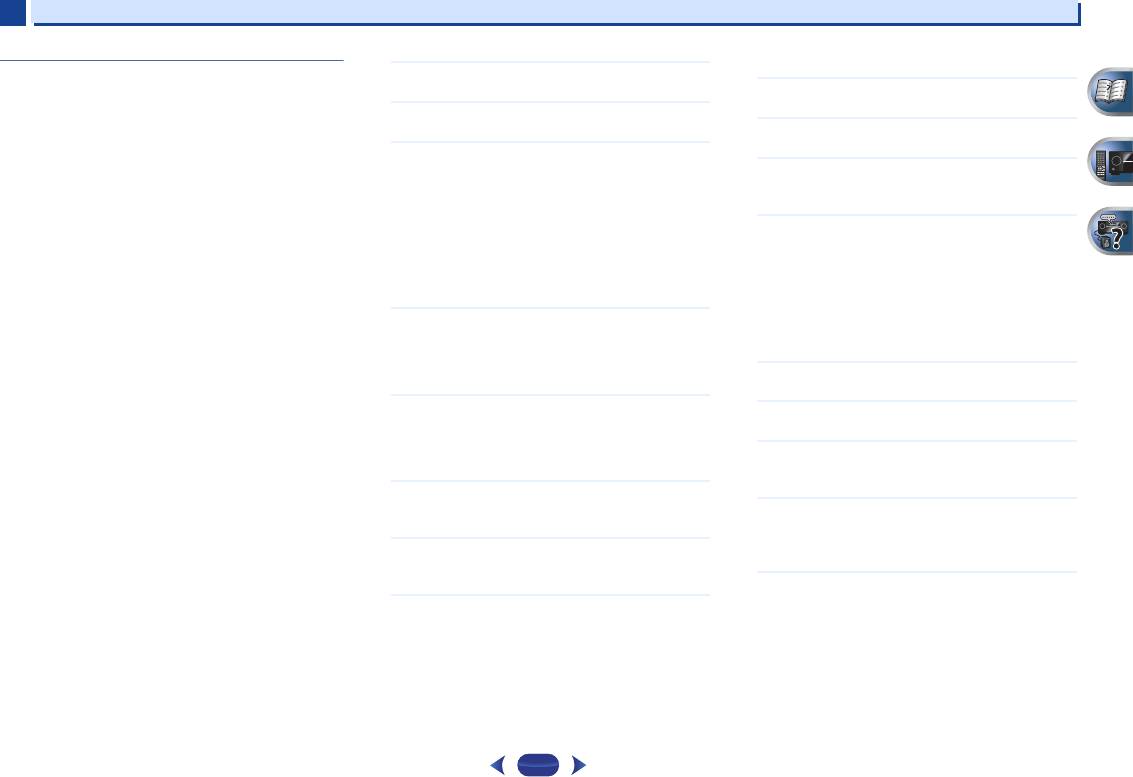
6
6
Воспроизведение с функцией NETWORK
Дружественное сетевое имя
Конфигурация сети
Выберите «
Network Configuration
» в меню
Network
1
Setup
.
Выберите «
Network Configuration
» в меню
Network
1
Настройка IP Address/Proxy
Setup
.
Если к терминалу LAN данного ресивера подключен
Выберите «
IP Address, Proxy
» в меню
Network
2
широкополосный маршрутизатор (со встроенной функцией
Configuration
.
Выберите «
Friendly Name
» в меню
Network
2
DHCP сервера), просто включите функцию DHCP сервера, и
Configuration
.
Выберите нужную настройку DHCP.
нет необходимости в ручной настройке сети. Описанную ниже
3
При выборе ON, сеть автоматически настраивается, и нет
Выберите «
Edit Name
», затем выберите «
Rename
».
настройку сети нужно выполнять только тогда, когда данный
3
необходимости следовать Шагам 4. Перейдите на Шаг 5.
Если после изменения имени вы хотите восстановить имя
ресивер подключен к широкополосному маршрутизатору без
Если в сети нет DHCP сервера и вы выбитаете ON, этот
по умолчанию, выберите Default.
функции DHCP сервера. Перед настройкой сети, запросите у
ресивер будет использовать свою собственную функцию
провайдера Интернет услуги или менеджера сети требуем
ые
Введите нужное имя.
Auto IP для определения IP-адреса.
настройки. Рекоме
ндуется также посмотреть руководство по
4
Используйте
/
для выбора знака,
/
для установки
управлению к сетевому компоненту.
•
IP-адрес, определяемый функцией Auto IP -
позиции и
ENTER
для подтверждения выбора.
169.254.X.X. Если IP-адрес установлен с помощью
•
IP Address
функции Auto IP, невозможно будет прослушивать
Вводимый IP-адрес должен быть определен в пределах
Интернет-радиостанции.
следующих диапазонов. Если IP-адрес определен вне
Parental Lock (Блокировка от детей)
следущих диапазонов, невозможно будет воспроизвести
Введите IP-адрес, маску подсети, шлюз по
Задайте ограничения на использование служб Интернета.
4
аудиофайлы, сохраненные на компонентах в сети, или
умолчанию, первичный DNS-сервер и вторичный
Также задайте пароль на ограничения использования.
прослушивать Интернет-радиостанции.
DNS-сервер.
•
При отгрузке с завода пароль установлен на «0000».
Класс A: 10.0.0.1 до 10.255.255.254
Нажимайте
/
для выбора цифры и
/
для
Выберите «
Network Configuration
» в меню
Network
Класс В: 172.16.0.1 до 172.31.255.254
перемещения курсора.
1
Setup
.
Класс С: 192.168.0.1 до 192.168.255.254
Выберите «
OFF
» или «
ON
» для параметра Enable
•
Subnet Mask
5
Выберите «
Parental Lock
» в меню
Network
Proxy Server для отключения или включения
2
При прямом подключении xDSL модема или адаптера
Configuration
.
прокси-сервера.
терминала к данному ресиверу, введите маску подсети,
При выборе «OFF», перейдите на Шаг 8. При выборе
Введите пароль.
предоставленную на бумаге провайдером Интернет услуги.
3
«ON», с другой стороны, перейдите на Шаг 6.
Используйте
/
для выбора знака,
/
для установки
В большинстве случаев, вводится 255.255.255.0.
позиции и
ENTER
для подтверждения выбора.
•
Default Gateway
Введите адрес прокси-сервера или имя домена.
6
При подключении шлюза (маршрутизатора) к данному
Используйте
/
для выбора знака,
/
для установки
Определите, включить или выключить функцию
4
ресиверу, введите соответствующий IP-адрес.
позиции и
ENTER
для подтверждения выбора.
Parental Lock
(Блокировка от детей).
•
Primary DNS Server/Secondary DNS Server
•
OFF – Службы Интернета не ограничены.
Введите номер порта прокси-сервера.
В случае, если имеется только один DNS сервер,
7
•
ON – Службы Интернета ограничены.
Используйте
/
для выбора знака,
/
для установки
предоставленный провайдером Интернет услуги на бумаге,
позиции и
ENTER
для подтверждения выбора.
Если вы хотите сменить пароль, выберите «
Change
введите «Primary DNS Server». В случае, если имеется
5
Password
».
более чем два адреса DNS сервера, введите «Secondary
Выберите «
OK
» для подтверждения настройки IP
8
DNS Server» в поле для другого адреса DNS сервера.
В этом случае происходит возврат к шагу 3.
Address/Proxy.
•
Proxy Hostname/Proxy Port
Данная настройка требуется при подключении данного
ресивера к Интернету через прокси-сервер. Введите IP-
адрес прокси-сервера в поле «Proxy Hostname». Также,
введите номер порта прокси-сервера в поле «Proxy Port».
42
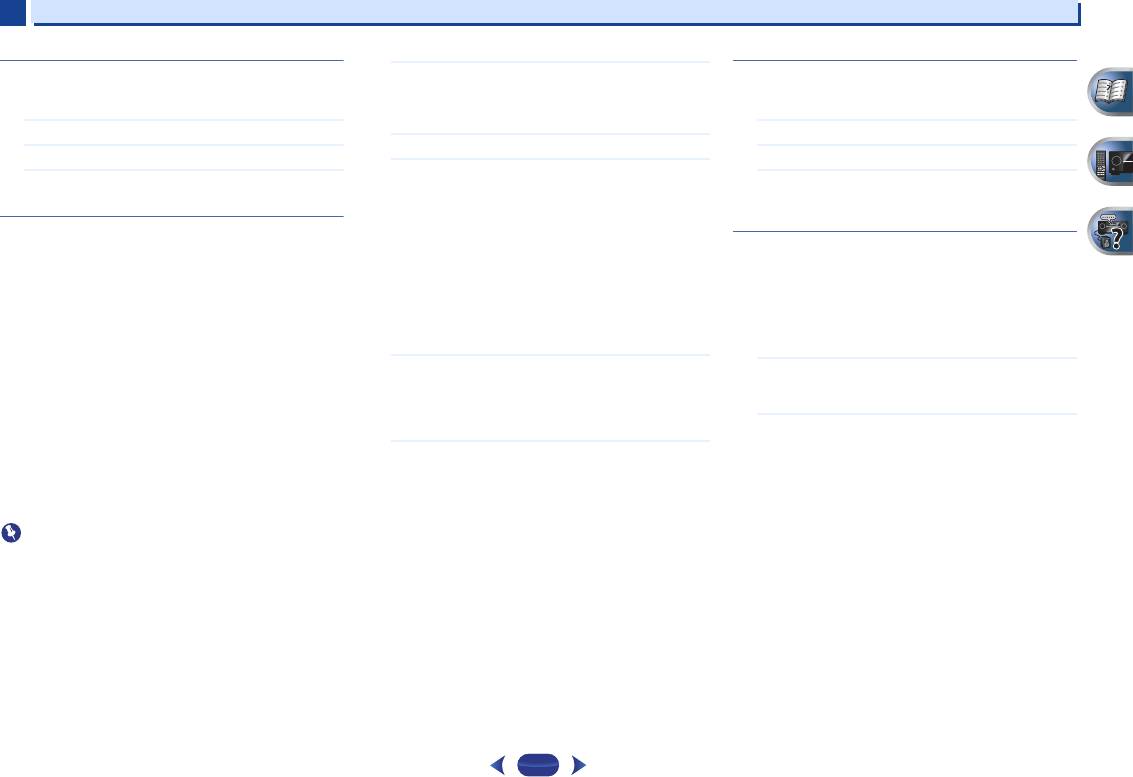
6
6
Воспроизведение с функцией NETWORK
Language (язык)
Язык можно настроить на экране дисплея для функции
NETWORK.
Выберите «
Language
» в меню
Network Setup
.
1
Выберите нужный язык.
2
По завершению нажмите RETURN.
3
Вы возвращаетесь в меню «Network Setup».
Обновление встроенного программного
обеспечения
Используйте эту процедуру для обновления программного
обеспечения ресивера.
Обновление через устройство памяти USB производится
путем загрузки файла обновления с компьютера, копирования
данного файла на устройство памяти USB и дальнейшего
подключения данного устройства памяти USB к порту USB на
передней панели ресивера. Для данной процедуры устройство
памяти USB с файлом обновления требуется сначала
подключить к порту USB на передней панели ресивера.
•
Если файл обновления имеется на вебсайте Pioneer,
загрузите его на компьютер. При загрузке файла
обновления с вебсайта Pioneer на компьютер, файл будет
доступен в формате ZIP. Разархивируйте ZIP файл и затем
сохраните его на устройстве памяти USB. Если на
устройстве USB имеются любые старые загруженные
файлы или загруженные файлы для других моделей,
удалите их.
43
Внимание
Выберите «
Firmware Update
» в меню
Network Setup
.
Возврат к заводским установкам
1
Ресивер проверяет, содержит ли устройство памяти USB,
Используется для сброса всех настроек сетевого подключения
вставленное в порт USB на передней панели ресивера,
на начальные заводские настройки.
обновляемое программное обеспечение.
Выберите «
Factory Reset
» в меню
Network Setup
.
1
Для обновления выберите «
Start
».
2
Выберите «
Start
».
2
При отображении «
Updating in progress, don’t
3
unplug!
», выберите «
OK
».
Нажмите «
OK
» для подтверждения.
3
•
Если отображается «File Not Found», попытайтесь
Произойдет автоматический возврат к экрану
сделать следующее:
воспроизведения.
-
На устройстве памяти USB файл обновления не
найден. Храните файл в корневом каталоге
Информация о системе
устройства памяти USB.
Можно проверить состояние настроек следующих связанных
-
Попробуйте отсоединить и затем снова
с сетью параметров.
присоединить устройство USB или повторно
•
IP-адрес – Проверьте IP-адрес данного ресивера.
сохранить файл обновления. Если все еще возникает
•
MAC-адрес – Проверьте MAC-адрес данного ресивера.
ошибка, попробуйте использовать другое устройство
•
Идентификатор версии – Проверьте версию программного
памяти USB.
обеспечения данного ресивера.
Начнется обновление программного обеспечения.
4
Выберите «
System Info
» в меню
Network Setup
.
Пожалуйста, подождите.
1
Отобразите состояние настроек связанных с сетью
Во время обновления произойдет отключение экранного
параметров.
дисплея, и на передней панели высветятся слова
«UPDATE».
По завершению нажмите RETURN.
2
Вы возвращаетесь в меню «Network Setup».
Если отображается сообщение «
COMPLETE
»,
5
обновление завершено.
Произойдет автоматический возврат к экрану
воспроизведения.
•
Если на дисплее передней панели отображается
сообщение «FAIL», обновление не было выполнено.
Попробуйте следующее:
•
НЕ отсоединяйте кабель питания во время обновления.
-
Выключите питание ресивера, затем снова его
•
Во время обновления не отсоединяйте устройство памяти
включите и попытайтесь снова выполнить
USB.
обновление программного обеспечения.
•
Перед выполнением обновления проверьте версию
-
Попробуйте отсоединить и затем снова
программного обеспечения ресивера в меню System Info и
присоединить устройство USB или повторно
убедитесь, что программное обеспечение на устройстве
сохранить файл обновления. Если все еще возникает
памяти USB более новой версии.
ошибка, попробуйте использовать другое устройство
•
Обновление может привести к сбросу настроек ресивера на
памяти USB.
начальные заводские установки. Применимо ли это
обновление для вашего ресивера - можно подтвердить на
веб-сайте Pioneer.
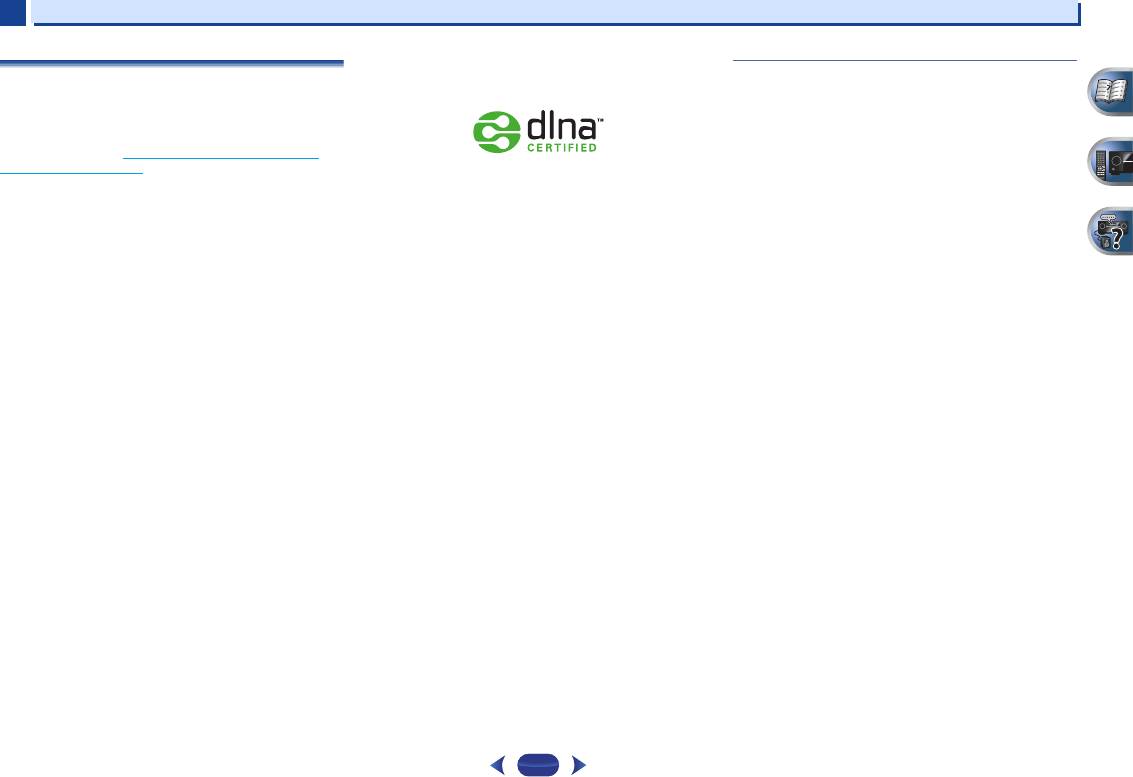
6
6
Воспроизведение с функцией NETWORK
DLNA
Материал, воспроизводимый через сеть
О воспроизведении через сеть
•
Даже при кодировке в совместимом формате, некоторые
Функция воспроизведения через сеть данного аппарата
файлы могут воспроизводиться неправильно.
использует следующие технологии:
•
Файлы кинофильмов и фотографий не могут
Windows Media Player
воспроизводиться.
Подробнее см. раздел Windows Media Player 11/ Windows
•
В некоторых случаях, невозможно будет прослушивать
Media Player 12 на стр.45.
Интернет-радиостанцию, даже если радиостанция может
выбираться из списка радиостанций.
Windows Media DRM
Аудиопроигрыватель DLNA CERTIFIED™
•
В зависимости от типа сервера или используемой версии,
Microsoft Windows Media Digital Rights Management
Digital Living Network Alliance (DLNA) - это
некоторые функции могут не поддерживаться.
(WMDRM) - это платформа для защиты и надежного
межиндустриальная организация компаний-производителей
обеспечения материала для воспроизведения на компьютерах,
•
Поддерживаемые форматы файлов изменяются в
бытовой электроники, компьютерной индустрии и мобильных
переносных устройствах и сетевых устройствах. Этот аппарат
зависимости от сервера. Как таковые, файлы, не
устройств. Digital Living позволяет потребителям легко
работает как WMDRM 10 для сетевых устройств.
поддерживаемые сервером, не отображаются на данном
обмениваться цифровыми носителями через проводную или
Защищенный с помощью WMDRM материал может
аппарате. Подробнее, обращайтесь к производителю
беспроводную сеть из дома.
воспроизводиться только на медиа-серверах,
сервера.
поддерживающих WMDRM.
Сертификационный логотип DLNA позволяет легко находить
изделия, совместимые с DLNA Interoperability Guidelines.
Ограничение ответственности за материал третьих
Владельцы материала используют технологию WMDRM для
Данный аппарат соответствует DLNA Interoperability
сторон
защиты их интеллектуальной собственности, включая
Guidelines v1.5.
Для доступа к информации, предоставляемой третьими
авторские права. Данное устройство использует
При подключении к данному проигрывателю компьютера,
лицами, требуется высокоскоростное подключение к
прогр
аммное обеспечение
WMDRM для доступа к материалу,
работающего от программного обеспечения DLNA сервера,
Интернету, а, также, возможно, регистрация учётной записи и
защищенному с помощью WMDRM. Если программное
или другого устройства, совм
естимого с DLNA,
может
оплаченная подписка.
обеспечение WMDRM не может защитить материал,
владельцы материала могут потребовать от Microsoft
потребоваться произвести изменения некоторых настроек
Услуги третьих лиц в области информационного содержания
программного обеспечения или других устройств.
могут быть изменены, приостановлены, прерваны, или
отменить функцию WMDRM программного обеспечения для
Пожалуйста, для более подробной информации, см.
прекращены в любое время без уведомления, и компания
воспроизведения или копирования защищенного материала.
Пионер отказывается от любой ответственности в таких
Такая отмена не повлияет на незащищенный материал. При
инструкции по экслуатации к программному обеспечению или
устройству.
случаях.
загрузке лицензий на защищенный материал, вы даете
DLNA™, логотип DLNA и DLNA CERTIFIED™ - это
Компания Пи
онер не утверждает и не гарантирует, чт
о услуги
согласие, что Microsoft может добавить список отмен к
по предоставлению подобной информации будут оказываться
лицензиям. В
ладельцы
материала могут потребовать
торговые марки, знаки обслуживания или сертификационные
знаки Digital Living Network Alliance.
в будущем или будут доступными для конкретного
обновить WMDRM для доступа к их материалу. При
промежутка времени, и любая такая гарантия, прямо
отклонении обновления, невозможно будет получить доступ
оговоренная или подразумеваемая, не признаётся.
к материалу, который требует обновления.
Данное изделие защищено определенными правами
интеллектуальной собственности Microsoft. Использование
или распределение такой технологии вне данного изделия без
лицензии от Microsoft запрещено.
44
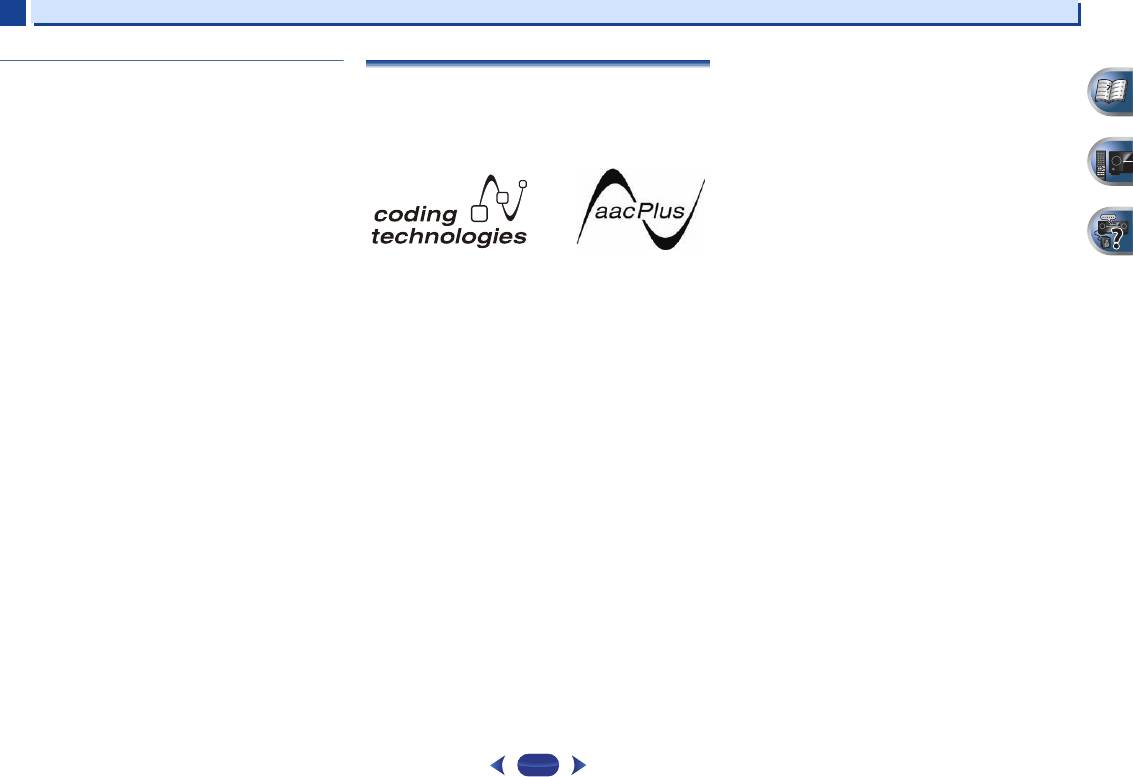
6
6
Воспроизведение с функцией NETWORK
Windows Media DRM
О характере воспроизведения через сеть
Справочник
Windows Media DRM - это DRM (Digital Rights Management)
•
Воспроизведение может приостановиться при отключении
услуга для платформы Windows Media. Она разработана для
компьютера или при удалении любых медиафайлов,
aacPlus
надежного обеспечения аудио и/или видеоматериалом
сохраненных на нем, пока воспроизводится материал.
Декодер AAC использует технологию aacPlus,
компьютера или другого устройства воспроизведения по IP
•
При обнаружении проблем в сетевой среде
разработанную Coding Technologies.
сети таким образом, чтобы дистрибутор мог контролировать
(сверхзагруженность сетевого потока, др.), материал может
(www.codingtechnologies.com)
использование материала. Материал с защитой WMDRM
не отображаться или воспроизводиться соответствующим
может воспроизводиться только на компоненте,
образом (воспроизведение может прерываться или
поддерживающем услугу WMDRM.
приостанавливаться). Для наилучшего исполнения,
рекомендуется соединение 100BASE-TX между
Windows Media Player 11/
проигрывателем и компьютером.
Windows Media Player 12
•
При одновременном воспроизведении нескольких
Windows Media Player - это программное обеспечение для
клиентов, как может быть в некоторых случаях,
предоставления музыки, фотографий и кинофильмов для
воспроизведение прерывается или приостанавливается.
FLAC
домашних стереофонических систем и телевизоров от
•
В зависимости от программного обеспечения системы
FLAC (Free Lossless Audio Codec) - это аудиоформат,
компьютера с Microsoft Windows.
безопасности на подключенном компьютере, и настроек
позволяющий выполнить кодирование без потерь. В FLAC,
С данным программным обеспечением, файлы, сохраненные
такого программного обеспечения, сетевое соединение
звук сжимается без никаких потерь качества. Подробнее о
на компьютере, могут воспроизводиться от различных
может блокироваться.
FLAC, посетите следующий веб-сайт: http://
устройств в любом месте, как дома.
Pioneer не несет ответственности за любые сбои
flac.sourceforge.net/
Данное программное обеспечение может быть загружено с
проигрывателя и/или функций NETWORK по причине
веб-сайта Microsoft.
vTuner
ошибок/сбоев связи, связанных с сетевым соединением и/или
•
Windows Media Player 11 (для Windows XP или Windows
vTuner - это оплачиваемая Интернет-услуга базы данных,
компьютером, или другим подключенным оборудованием.
Vista)
позволяющая прослушивать радиостанции и телевизионные
Пожалуйста, свяжитесь с производителем компьютера или
трансляции через Интернет. Список vTuner содержит тысячи
•
Windows Media Player 12 (для Windows 7)
провайдером Ин
терне
т услуги.
радиостанций со 100 различных стран по всему миру.
Подробнее, посетите официальный веб-сайт Microsoft.
«Windows Media™» является торговой маркой Microsoft
Подробнее о vTuner, посетите следующий веб-сайт:
Corporation.
http://www.radio-pioneer.com
Данное изделие содержит технологию, принадлежащую
«Данное изделие защищено определенными правами
Microsoft Corporation, и не может использоваться или
интеллектуальной собственности NEMS и BridgeCo.
распространяться без лицензии от Microsoft Licensing, Inc.
Использование или распределение такой технологии вне
Microsoft
®
, Windows
®
7, Windows
®
Vista, Windows
®
XP,
данного изделия без лицензии от NEMS и BridgeCo ил
и
Windows
®
2000, Windows
®
Millennium Edition, Windows
®
98, и
авторизованн
ого филиала запрещено.»
WindowsNT
®
являются зарегистрированными торговыми
марками либо торговыми марками Microsoft Corporation в
Windows Media
Соединенных Штатах и/или других странах.
Windows Media - это мультимедийная структура для создания
носителя и распространения для Microsoft Windows. Windows
Media также является зарегистрированной торговой маркой
или торговой маркой Microsoft Corporation в С.Ш.А. и/или
других странах. Используйте приложение, лицензированное
от Microsoft Corporation для создания, распространения, или
воспроизведения материала формата Windows Media.
Использование приложения, не авторизованного Microsoft
Corporation, может вызвать сбои.
45
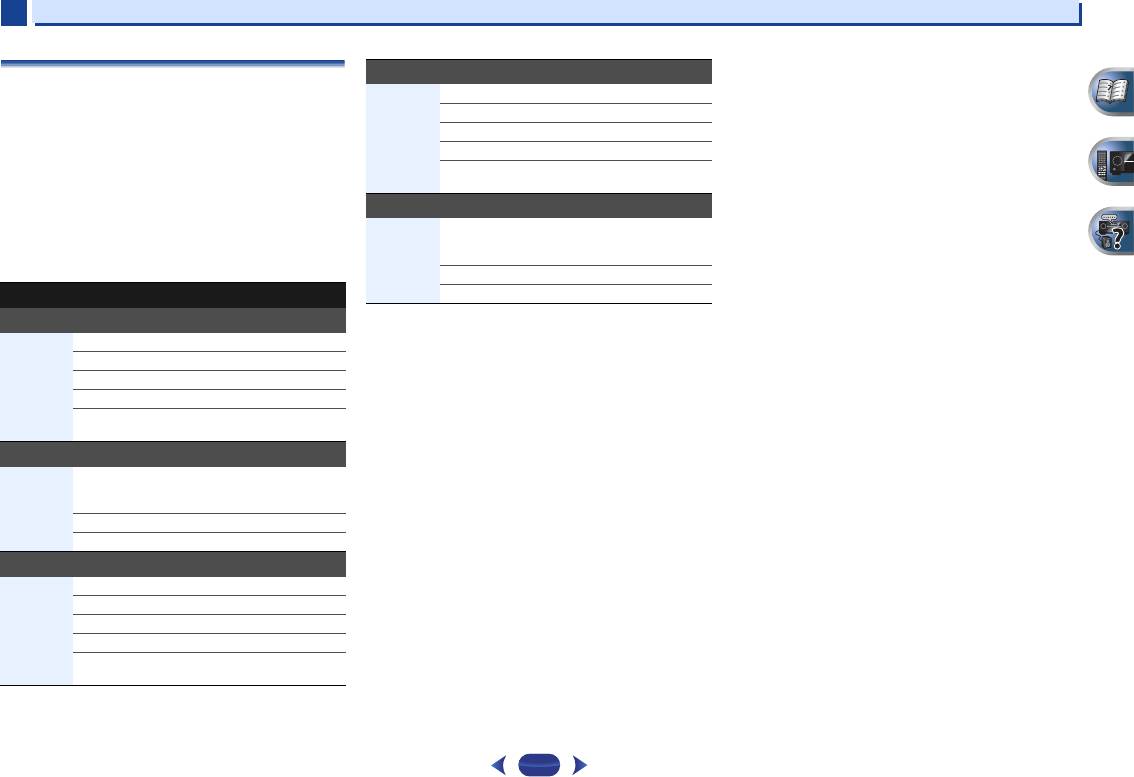
6
6
Воспроизведение с функцией NETWORK
AAC (MPEG-4 AAC LC, MPEG-4 HE AAC (aacPlus v1/2))
О воспроизводимых форматах файлов
Функция NETWORK данного ресивера поддерживает
.m4a
Частота дискретизации 32 кГц, 44,1 кГц, 48 кГц
следующие форматы файлов. Помните, что некоторые
.aac
Разрядность 16 бит
форматы файлов недоступны для воспроизведения, хотя они
.3gp
Канал 2-кан.
отмечены как воспроизводимые форматы файлов. Также,
.3g2
Битрейт 16 кб/сек до 320 кб/сек
совместимость форматов файлов изменяется в зависимости от
типа сервера. Для подтверждения совместимости форматов
VBR/CBR Поддерживается/
файлов, поддерживаемых сервером, проверьте сервер.
Поддерживается
•
На воспроизведение Интернет-радиостанций может
FLAC
оказывать влияние среда передачи данных Интернет, и в
этом случае воспроизведение может быть невозможно,
.flac
c
Частота дискретизации 32 кГц, 44,1 кГц, 48 кГц,
88,2 кГц, 96 кГц, 176,4 кГц,
даже при форматах файлов, перечисленных здесь.
192 кГц
Музыкальные файлы
Разрядность 16 бит, 24 бит
Расширение
Поток
Канал 2-кан.
MP3 (MPEG-1 Audio Layer 3)
a. Технология декодирования аудиосигналов MPEG Layer-3
лицензирована от Fraunhofer IIS и Thomson multimedia.
.mp3
a
Частота дискретизации 32 кГц, 44,1 кГц, 48 кГц
b. Могут воспроизводиться файлы, закодированные с помощью
Разрядность 16 бит
Windows Media Codec 9, но некоторые части стандарта не
поддерживаются; в частности, Pro, Lossless, Voice.
Канал 2-кан.
c. Несжатые файлы FLAC не поддерживаются. Pioneer не
Битрейт 8 кб/сек до 320 кб/сек
гарантирует воспроизведение.
VBR/CBR Поддерживается/
Поддерживается
WAV (LPCM)
.wav Частота дискретизации 32 кГц, 44,1 кГц, 48 кГц,
88,2 кГц, 96 кГц, 176,4 кГц,
192 кГц
Разрядность 16 бит, 24 бит
Канал 2-кан.
WMA (WMA2/7/8/9)
.wma
b
Частота дискретизации 32 кГц, 44,1 кГц, 48 кГц
Разрядность 16 бит
Канал 2-кан.
Битрейт 5 кб/сек до 320 кб/сек
VBR/CBR Поддерживается/
Поддерживается
46
Оглавление
- Содержание
- Перед началом работы Порядок выполнения настроек на ресивере
- Органы управления и индикаторы
- Подключение оборудования
- Основная настройка
- Основные операции воспроизведения
- Прослушивание аудиозаписей
- Воспроизведение с функцией NETWORK
- Home Menu
- Функция Control with HDMI (Управление по HDMI)
- Управление остальными частями системы
- Дополнительная информация






